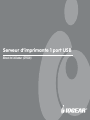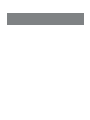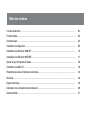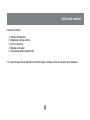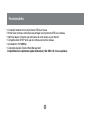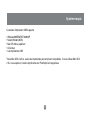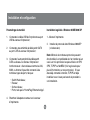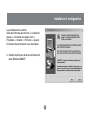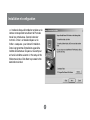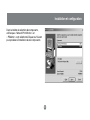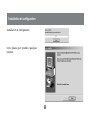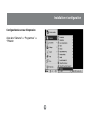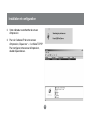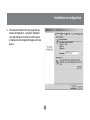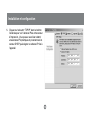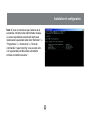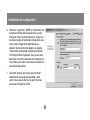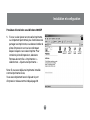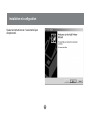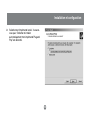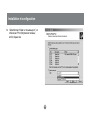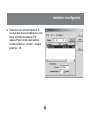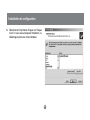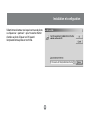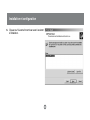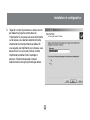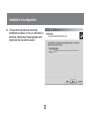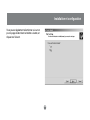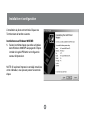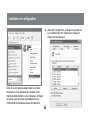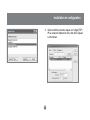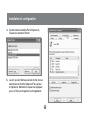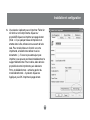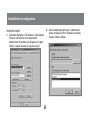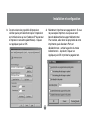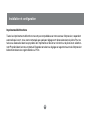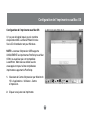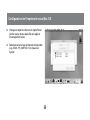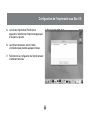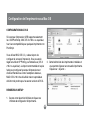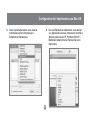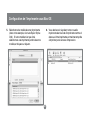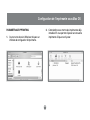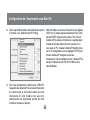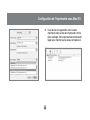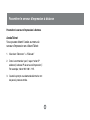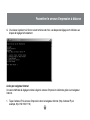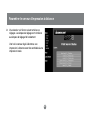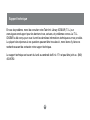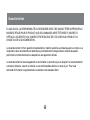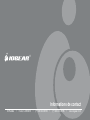iogear GPSU01 Manuel utilisateur
- Catégorie
- Serveurs d'impression
- Taper
- Manuel utilisateur

Serveur d’imprimante 1 port USB
Manuel de l’utilisateur (GPSU01)
®


Merci d’avoir choisit ce serveur d’impression 1 port USB qui permet à n’importe quel ordinateur en réseau de
partager une imprimante USB. Compatible avec la norme USB 1.1, et fournissant à l’utilisateur un port à auto
détection 10/100Base-T port. Il fonctionne indifféremment avec les réseaux 10BaseT ou 100BaseT. Ce boîtier
fonctionne également avec de nombreux protocoles et de nombreux systèmes d’exploitation; Le protocole
d’impression Internet (IPP) de cette imprimante permet à l’utilisateur d’imprimer depuis n’importe quel
ordinateur vers n’importe quelle imprimante par LAN/WAN ou Internet en indiquant l’URL du boîtier. L’interface
de contrôle web incorporée permet à l’utilisateur de configurer, contrôler et même relancer le serveur
d’impression via un explorateur Internet. Cela évite de monopoliser de place pour l’imprimante juste à coté de
l’ordinateur. Une impression peut être envoyée sur une imprimante dans un autre pays aussi facilement que si
elle se trouvait dans le même bureau. Pourquoi s’embêter à envoyer une copie fax dégradée quand vous
pouvez imprimer l’original directement à destination ?
Nous espérons que vous allez apprécier l’usage de votre serveur d’impression ainsi que son aspect pratique.
©2005 IOGEAR. All Rights Reserved. PKG-M0045v2-F
IOGEAR, le logo IOGEAR, MiniView, VSE sont des marques déposés ou enregistrées par IOGEAR, Inc. Microsoft et
Windows sont des marques déposées par Microsoft Corporation. IBM est une marque déposé par International Business
Machines, Inc. Macintosh, G3/G4 et iMac sont des marques déposées par Apple Computer, Inc. IOGEAR ne fourni aucune
garantie d’aucune sorte concernant les informations présentes dans ce document. Toute information est fournie ici à titre
informatif seulement, et peut être sujette à modification sans préavis. IOGEAR, Inc. n’assume aucune responsabilité pour
toute ou erreur qui pourrait apparaître dans ce document.
Bienvenue

Table des matières
Contenu de la boite................................................................................................................................
Fonctionnalités.......................................................................................................................................
Système requis………............................................................................................................................
Installation et configuration....................................................................................................................
Installation sous Windows 2000/XP.......................................................................................................
Installation sous Windows 98SE/ME.....................................................................................................
Ajouter un port d’impression réseau......................................................................................................
Installation sous Mac OS.......................................................................................................................
Paramétrer le serveur d’impression à distance.....................................................................................
Glossaire................................................................................................................................................
Support technique..................................................................................................................................
Déclaration sur la réception radio et television .....................................................................................
Garantie limitée……...............................................................................................................................
02
03
04
05
16
27
28
36
45
48
49
50
51

Cette boîte contient:
(1) Serveur d’impression
(1) Adaptateur secteur externe
(1) CD rom de pilote
(1) Manuel d’utilisateur
(1) Carte de garantie/enregistrement
* Si n’importe lequel de ces éléments est endommagé ou manqué, merci de contacter votre revendeur.
Cette boîte contient
2

• Connectez facilement votre imprimante USB à un réseau
• Permet à de nombreux ordinateurs de partager une imprimante USB sur le réseau
• Imprimez depuis n’importe quel ordinateur de votre réseau ou par Internet
• Compatible client DHCP ainsi que de nombreux protocoles réseau
• Auto detection 10/100Mbps
• Compatible logiciels Telnet et Web Management
Compatible avec le protocole Apple rendezvous ( Mac OSX v10.2.x ou supérieur)
Fonctionnalités
3

Système requis
Ce serveur d’impression USB supporte:
• Windows 98SE/ME/NT/2000/XP
• Novell (iBindery/NDS)
• Mac OS 8.6 ou supérieur*
• Unix/Linux
• Les imprimantes USB
*Sous Mac OS 8.6 à 9.xx, seules les imprimantes post-script sont compatibles. Si vous utilisez Mac OSX
v10.2.x ou supérieur, Certaine imprimantes non PostScript sont supportées.
4

Paramétrage du matériel
1. Connectez le câble USB de l’imprimante au port
USB du serveur d’impression;
2. Connectez une extrémité du câble patch CAT5
au port CAT5 du serveur d’impression;
3. Connectez l’autre extrémité du câble patch
CAT5 au réseau. Ce Serveur d’impression
fonctionne avec divers réseaux comme le LAN,
WAN, ou Internet. Il peut être connecté à de
nombreux types de ports, tels que :
4. Branchez l’adaptateur secteur sur le serveur
d’imprimante.
Installation et configuration
5
Installation logicielle - Windows 98/ME/2000/XP
1. Allumez l’imprimante.
2. Installez le protocole dans Windows 2000/XP
(si nécessaire)
Note: Même si de nombreux protocoles peuvent
être installés, il est préférable de n’en installer qu’un
seul. Les trois protocoles les plus utilisés sont IPX/
SPX, TCP/IP ou NetBEUI (Voir le glossaire pour
plus d’informations sur ces protocoles). Si vous
êtes déjà connecté à Internet, TCP/IP est déjà
installé et vous n’avez pas besoin de procéder à
son installation.
· Switch/Hub réseau;
· Routeur;
· Sorties réseau;
· Ponts, tels que le “HomePlug Ethernet bridge”.

6
La procédure est la suivante:
Allez dans Panneau de contrôle >> Connexions
réseau >> Connexion au réseau local >>
Propriétés >> Installer >> Protocole >> Ajouter.
Choisissez le protocole dont vous avez besoin.
3. Installer le pilote pour le serveur d’impression
dans Windows 2000/XP
Installation et configuration

7
a: Insérez le disque d’installation et allez sur le
lecteur correspondant en utilisant le Poste de
travail sur votre bureau. Ouvrez le dossier
nommé « Driver » et double cliquez sur le
fichier « setup.exe » pour lancer l’installation.
Dans le programme d’installation apparaît la
fenêtre de bienvenue. Cliquez sur suivant pour
arriver à la fenêtre suivante : in the setup is the
Welcome window. Click Next to proceed to the
destination window:
Installation et configuration

Dans la fenêtre de sélection des composants,
vérifiez que « Network Print Monitor » et
« PSAdmin » sont sélectionné. Cliquez sur Suivant
pour procéder à l’installation de ces composants.
8
Installation et configuration

Installation et configuration
Cette phase peut prendre quelques
minutes.
9
Installation et configuration

10
Configuration du serveur d’impression
Allez dans “Démarrer” >> “Programmes” >>
“PSAdmin
Installation et configuration

11
Installation et configuration
2. Votre ordinateur va rechercher le serveur
d’impression
3. Pour voir l’adresse IP de votre serveur
d’impression, Cliquez sur “ + “ à côté de TCP/IP.
Pour configurer votre serveur d’impression,
double cliquez dessus.

4. Vous allez maintenant voir les propriétés du
serveur d’impression. La section “Générale”
vous permet de voir le nom de votre serveur
d’impression et d’assigner/changer un mot de
passe.
12
Installation et configuration

5. Cliquez sur le bouton “TCP/IP” dans la fenêtre
Générale pour voir l’adresse IP de votre serveur
d’impression. Vous pouvez aussi bien obtenir
une adresse IP dynamique en provenance d’un
serveur DHCP, qu’assigner un adresse IP fixe à
l’appareil.
13
Installation et configuration

Note: Si vous ne connaissez pas l’adresse de la
passerelle, contactez votre administrateur réseau,
ou suivez la procédure suivante afin de trouver
l’adresse de la passerelle: allez dans “Démarrer” >>
“Programmes” >> “Accessoires”>> “Invite de
commandes”, tapez “ipconfig”; vous pourrez alors
voir la passerelle par défaut dans une fenêtre
similaire à la fenêtre suivante ::
14
Installation et configuration

6. “Netware,” “AppleTalk,” “SNMP” et “Advanced” sont
d’autres protocoles dans lesquels vous pouvez
configurer votre serveur d’impression. Cliquer sur
ces boutons dans la fenêtre de configuration vous
mène à ces configurations particulières. La
sélection de ces protocoles dépend du type de
l’imprimante, par exemple, certaine imprimantes
PostScript utilisent l’Appletalk. Vous pouvez avoir
besoin de contacter le fabricant de l’imprimante si
vous n’êtes pas certains du protocole à utiliser sur
une imprimante précise.
15
Installation et configuration
7. La fenêtre “Avancé” est conçue pour contrôler
seulement la vitesse du port parallèle ; cette
option n’aura aucun effet sur les performances
du serveur d’impression USB.

Procédure d’installation sous Windows 2000/XP
1. Si vous voulez ajouter une nouvelle imprimante,
ou simplement permettre à plus d’ordinateurs de
partager une imprimante, vous devrez installer le
pilote d’impression sur tous les ordinateurs
depuis lesquels vous voulez imprimer. Pour
installer le pilote d’impression, allez dans
Panneau de contrôle >> Imprimantes >>
sélectionnez « Ajouter une imprimante ».
Note: Si vous avez déjà une imprimante installée
comme imprimante locale,
Vous avez simplement besoin d’ajouter le port
d’impression réseau comme indiqué page 28.
16
Installation et configuration

Suivez les instructions de “L’assistant d’ajout
d’imprimante”.
17
Installation et configuration
La page est en cours de chargement...
La page est en cours de chargement...
La page est en cours de chargement...
La page est en cours de chargement...
La page est en cours de chargement...
La page est en cours de chargement...
La page est en cours de chargement...
La page est en cours de chargement...
La page est en cours de chargement...
La page est en cours de chargement...
La page est en cours de chargement...
La page est en cours de chargement...
La page est en cours de chargement...
La page est en cours de chargement...
La page est en cours de chargement...
La page est en cours de chargement...
La page est en cours de chargement...
La page est en cours de chargement...
La page est en cours de chargement...
La page est en cours de chargement...
La page est en cours de chargement...
La page est en cours de chargement...
La page est en cours de chargement...
La page est en cours de chargement...
La page est en cours de chargement...
La page est en cours de chargement...
La page est en cours de chargement...
La page est en cours de chargement...
La page est en cours de chargement...
La page est en cours de chargement...
La page est en cours de chargement...
La page est en cours de chargement...
La page est en cours de chargement...
La page est en cours de chargement...
La page est en cours de chargement...
-
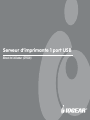 1
1
-
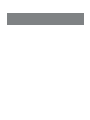 2
2
-
 3
3
-
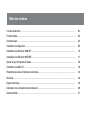 4
4
-
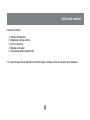 5
5
-
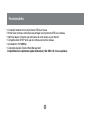 6
6
-
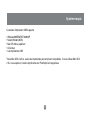 7
7
-
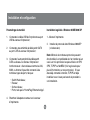 8
8
-
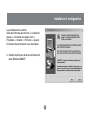 9
9
-
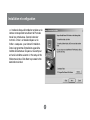 10
10
-
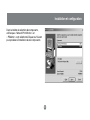 11
11
-
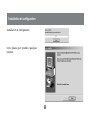 12
12
-
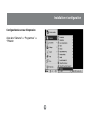 13
13
-
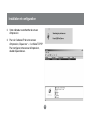 14
14
-
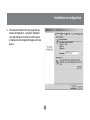 15
15
-
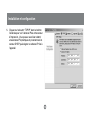 16
16
-
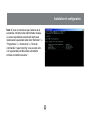 17
17
-
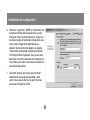 18
18
-
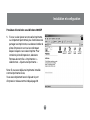 19
19
-
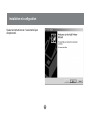 20
20
-
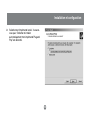 21
21
-
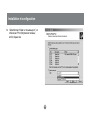 22
22
-
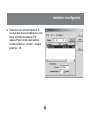 23
23
-
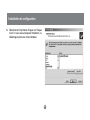 24
24
-
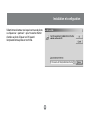 25
25
-
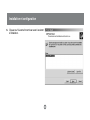 26
26
-
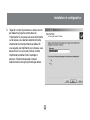 27
27
-
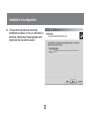 28
28
-
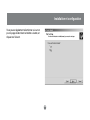 29
29
-
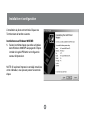 30
30
-
 31
31
-
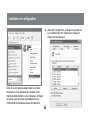 32
32
-
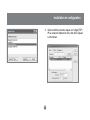 33
33
-
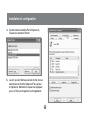 34
34
-
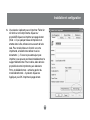 35
35
-
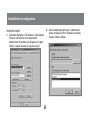 36
36
-
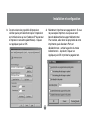 37
37
-
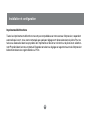 38
38
-
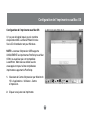 39
39
-
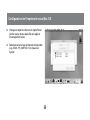 40
40
-
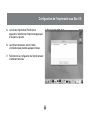 41
41
-
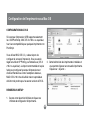 42
42
-
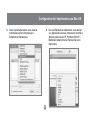 43
43
-
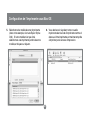 44
44
-
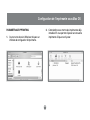 45
45
-
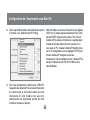 46
46
-
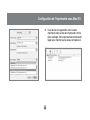 47
47
-
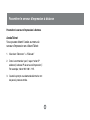 48
48
-
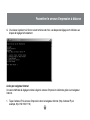 49
49
-
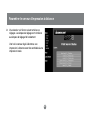 50
50
-
 51
51
-
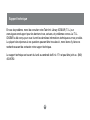 52
52
-
 53
53
-
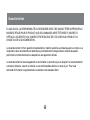 54
54
-
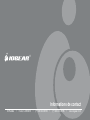 55
55
iogear GPSU01 Manuel utilisateur
- Catégorie
- Serveurs d'impression
- Taper
- Manuel utilisateur
Documents connexes
Autres documents
-
Brother MFC-8840DN Manuel utilisateur
-
Xerox EX7750 Le manuel du propriétaire
-
Xerox 2101 ST Le manuel du propriétaire
-
HP Color LaserJet 3600 Printer series Le manuel du propriétaire
-
HP Color LaserJet CP3505 Printer series Mode d'emploi
-
HP Color LaserJet 3500 Printer series Le manuel du propriétaire
-
Samsung CLP-775ND Le manuel du propriétaire
-
Dell 5400+ Manuel utilisateur
-
HP COLOR LASERJET 4650 Le manuel du propriétaire
-
Samsung ML-3750ND Le manuel du propriétaire